1. Visual Studio Code 설치
2. Visual Studio Code EXTENSIONS 메뉴에서 Remote-SSH 설치
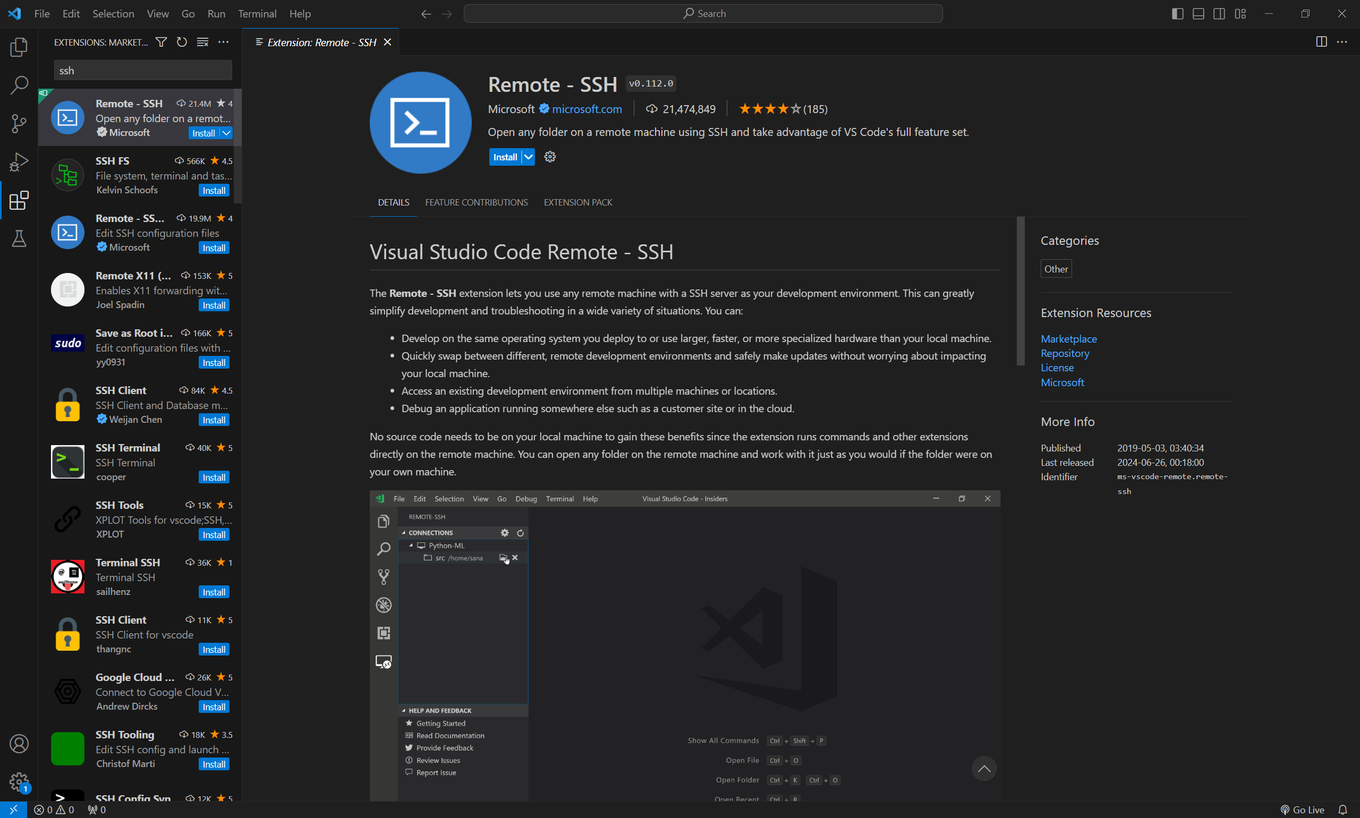
Remote-SSH를 설치하면 자동으로 아래 이미지에서 체크한 3개가 설치될 것이다.

3. Config 수정하기
3-1. 왼쪽 하단의 Open a Remote Window라는 아이콘을 선택 후 Connect to Host 선택

3-2. Configure SSH Hosts 선택

3-3. C:\Users\gch32\.ssh\config 선택하면 config 파일이 열림
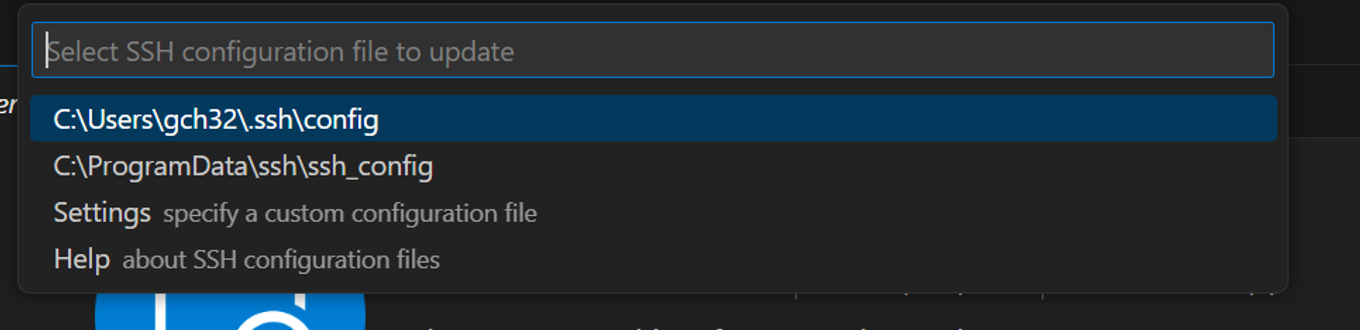
3-4. config 파일 수정하기
Host에 대한 설정을 입력해준다.
ICT_AWS라는 호스트 추가하였다.
HostName은 EC2 public ip이며, IdentityFile은 pem파일 경로로 지정하면 된다.
수정완료 후 저장한다.
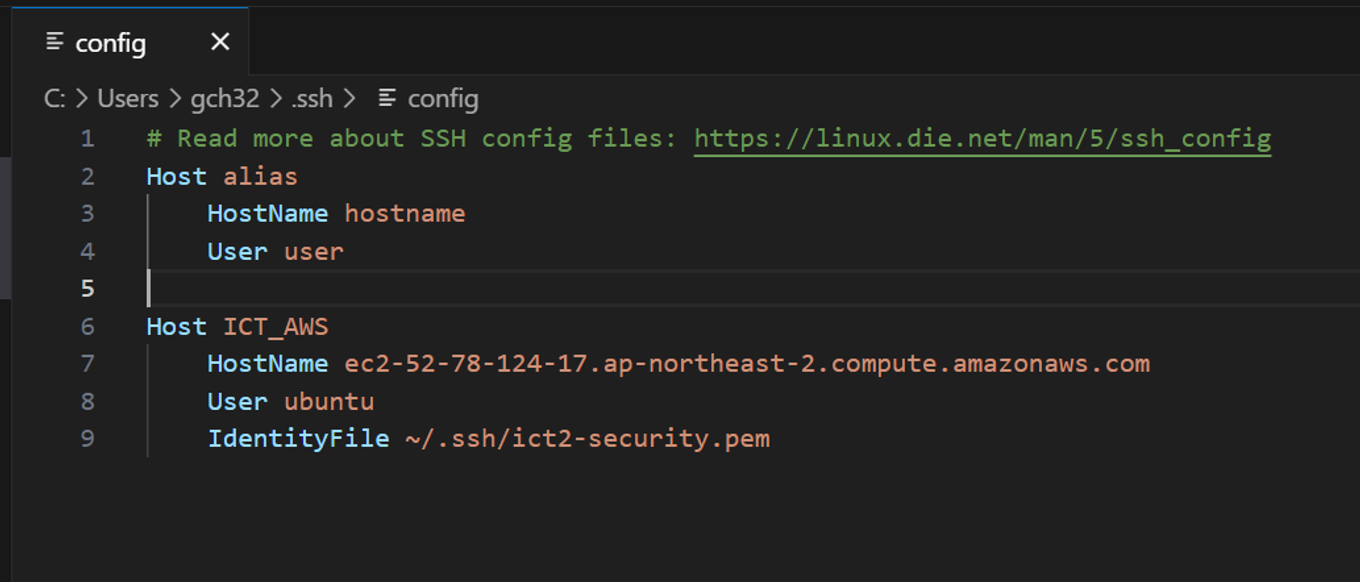
4. EC2 연결하기
4-1. 왼쪽 하단의 Remote 아이콘을 선택 후 Connect to Host 선택하면
앞서 config에서 설정한 Host( ICT_AWS )가 나온다.

해당 Host를 선택하면 EC2와 연동 완료!!!!

만약 os 선택이 나온다면 Linux를 선택하면 된다.

File > Open Folder를 누르면 이제 내 PC가 아닌 연결된 서버의 폴더들이 나온다.
이제 EC2 서버의 원하는 폴더를 열어서 작업이 가능하다.

'Cloud > AWS' 카테고리의 다른 글
| AWS ECR에 helm chart(.tgz) 업로드하기 _ 404 Not Found 해결 (0) | 2025.03.27 |
|---|---|
| [AWS] 실시간 영상 스트리밍: 맥북 웹캠과 AWS Kinesis Video Streams 연동 (1) | 2024.12.20 |
| [AWS] EC2 서버에 Python 개발 환경 구축 _ Miniconda, Jupyter Notebook (0) | 2024.06.25 |
| [AWS] EC2 서버에 Spark 설치하기 (0) | 2024.06.25 |
| [AWS] EC2 서버에 MySQL 환경 세팅 및 Workbench 연결 (0) | 2024.05.28 |

